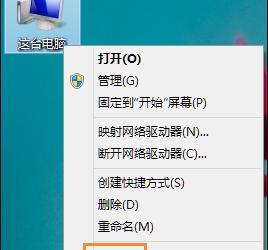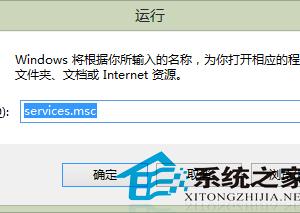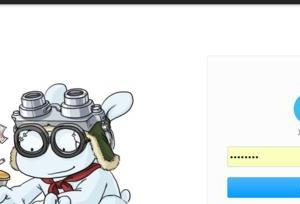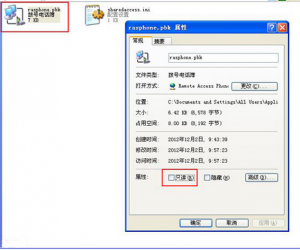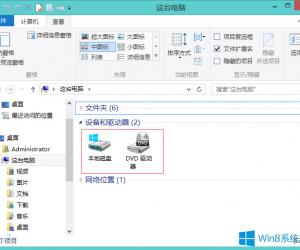Windows8电脑怎么修改网关 win8系统修复网关的图文教程
发布时间:2017-04-10 14:14:52作者:知识屋
Windows8电脑怎么修改网关 win8系统修复网关的图文教程 Windows8虽然出来已经很久了,但是还是有很多内容用户不知道怎么设置,比如说修改网关,其实这个问题很简单,如果你不知道Windows8电脑怎么修改网关的话,那就赶紧看看小编整理的以下教程吧!
方法/步骤:
1、右击开始菜单,点击“控制面板”。
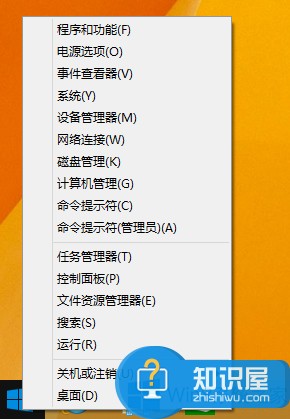
2、选择“控制面板”中的“网络和共享中心”,并点击。
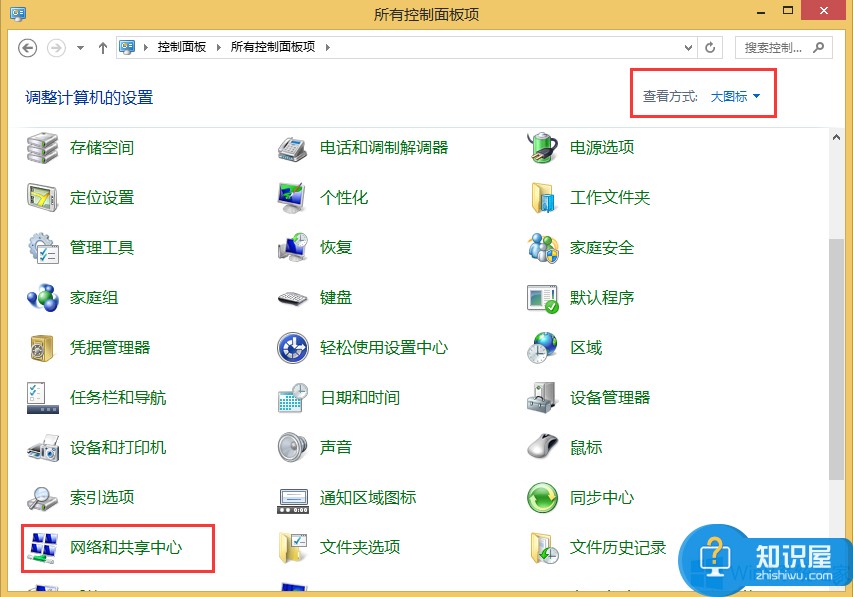
3、点击“网络和共享中心”后,找到如图所示,单击“Ethernet0”。
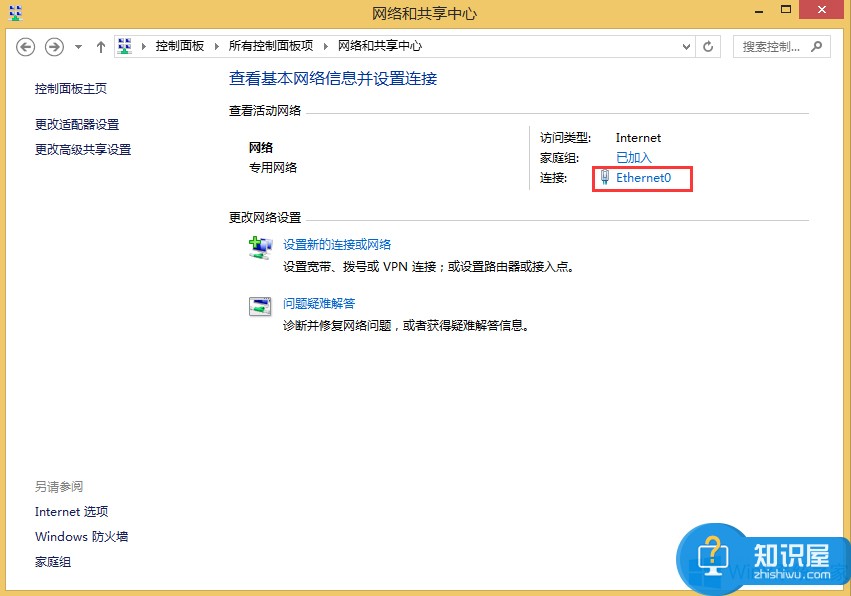
4、点击“Ethernet0”后,出现如图所示,双击“属性”。
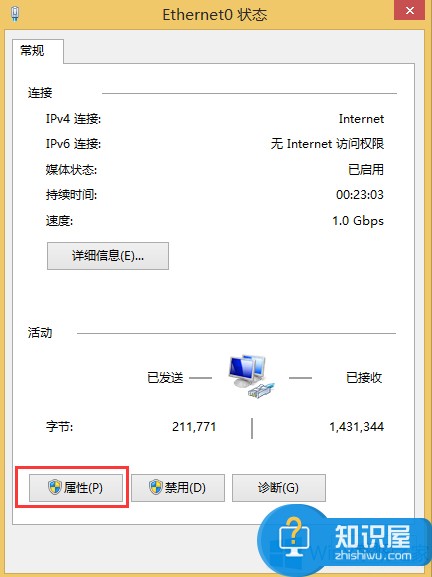
5、然后选择Tcp/Ipv4,并双击。
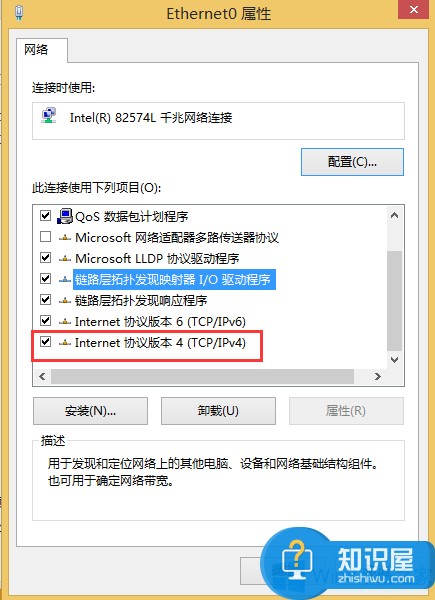
6、选择“使用下面的IP地址”,我们就可以找到网关,可以设置或修改了。
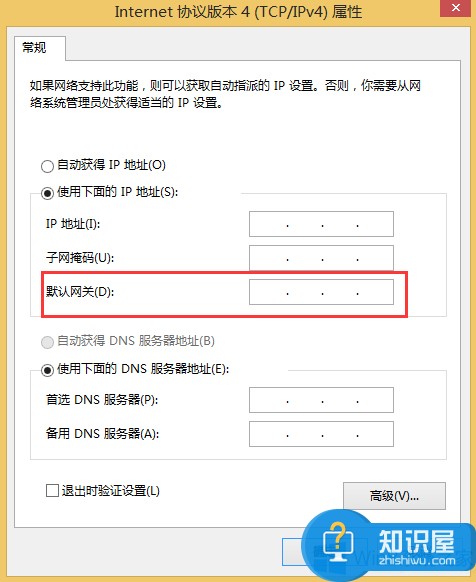
以上就是Windows8电脑修改网关的方法了,方法很简单,我们只需要找到电脑的网络和共享中心,然后在弹出来的框中点击Ethernet0(正常名字叫做以太网),之后再次弹出框中我们选择属性,接着又弹出一个框,我们双击选择Tcp/Ipv4,最后我们选择使用下面的IP地址就可以修改网关了。
知识阅读
软件推荐
更多 >-
1
 一寸照片的尺寸是多少像素?一寸照片规格排版教程
一寸照片的尺寸是多少像素?一寸照片规格排版教程2016-05-30
-
2
新浪秒拍视频怎么下载?秒拍视频下载的方法教程
-
3
监控怎么安装?网络监控摄像头安装图文教程
-
4
电脑待机时间怎么设置 电脑没多久就进入待机状态
-
5
农行网银K宝密码忘了怎么办?农行网银K宝密码忘了的解决方法
-
6
手机淘宝怎么修改评价 手机淘宝修改评价方法
-
7
支付宝钱包、微信和手机QQ红包怎么用?为手机充话费、淘宝购物、买电影票
-
8
不认识的字怎么查,教你怎样查不认识的字
-
9
如何用QQ音乐下载歌到内存卡里面
-
10
2015年度哪款浏览器好用? 2015年上半年浏览器评测排行榜!